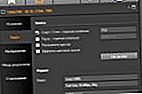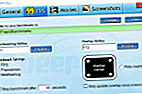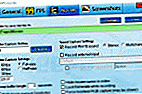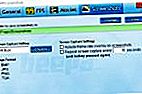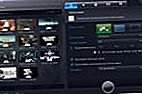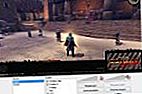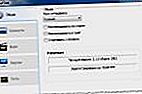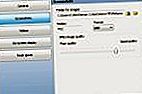Ngày tốt!
Ngày tốt!
Tôi nghĩ rằng mọi người yêu thích trò chơi đều đã nhiều lần muốn ghi lại một số tình tiết thú vị từ trò chơi của mình trên máy ảnh, hoặc trực tiếp từ màn hình vào ổ cứng PC. Chúng tôi sẽ đề cập đến phương pháp thứ hai trong bài viết này ...
Đối với mục đích này, một chương trình đặc biệt là cần thiết. Bây giờ có hàng tá trong số chúng: có cả tùy chọn trả phí và tùy chọn miễn phí. Trong bài viết này, tôi muốn xem xét các chương trình tốt nhất cho tác vụ này, ngoài video, còn có thể ghi lại âm thanh trong khi chơi game (trực tuyến) vào ổ cứng máy tính của bạn.
Nói chung, tôi không giả vờ là một guru, nhưng những chương trình này đã giúp tôi nhiều hơn một lần trong thời gian của họ! Vì thế...
Lưu ý: trong bài viết mình sẽ không mô tả chi tiết tất cả các ấn tượng, thiết kế xấu hay đẹp và các "nước" khác. Tôi sẽ cung cấp một liên kết đến trang web chính thức, một vài ảnh chụp màn hình (tất cả đều có thể nhấp được!), Những ưu và nhược điểm chính.
👉 Quan trọng!
Các chương trình dưới đây chuyên ghi lại video / âm thanh trò chơi (và đây là cách tôi đánh giá cao chúng). Nếu bạn cần quay video từ máy tính để bàn - Tôi giới thiệu bộ sưu tập này
*
Vị trí thứ nhất - Bandicam





Trang web: //www.bandicam.com/
Một chương trình phổ biến để quay video màn hình với một số lượng lớn cài đặt: lựa chọn codec, phím nóng, khả năng tạo hiệu ứng từ các cú nhấp chuột, chức năng ẩn con trỏ, cài đặt hẹn giờ quay, v.v.

- Bandicam: Cửa sổ chính
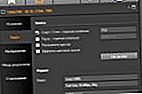
- Thiết lập video

- Fraps VS Bandicam
Ưu điểm:
- Khả năng ghi lại hầu hết tất cả các trò chơi máy tính hiện đại (ít nhất, tôi chỉ gặp một vài vấn đề với đồ chơi cũ);
- Có một bộ đếm thời gian thuận tiện để ghi âm, bạn cũng có thể cấu hình nó để chương trình tự động ghi lại khi nó được khởi chạy;
- Giao diện thuận tiện, thực tế và dễ học (ngay cả người mới sử dụng cũng có thể xử lý được);
- Khả năng chọn một số lượng lớn codec để ghi video và âm thanh (Quan trọng! Tải trên PC của bạn phụ thuộc vào việc lựa chọn codec. Nếu bạn chọn đúng codec để ghi, bạn sẽ quay video mà không bị phanh và trễ!);
- Có những điều đặc biệt. một chương trình để sửa tệp trong trường hợp đóng trò chơi hoặc ghi sai (ví dụ, nếu lỗi hiển thị trên toàn màn hình ...);
- Có thể tạo các cài đặt trước để có thể chuyển đổi nhanh chóng tùy theo nhu cầu tại một thời điểm cụ thể;
- Chức năng tạm dừng có sẵn bất cứ lúc nào - và quan trọng nhất là khả năng tiếp tục quay video và âm thanh sau đó (đối với nhiều chương trình, sau khi "giải phóng" tạm dừng, sẽ xảy ra lỗi và việc ghi âm không được thực hiện).
Điểm trừ:
- chương trình được trả tiền (và cần lưu ý, không phải là rẻ nhất trong số các đối thủ cạnh tranh);
- kém hơn về tải đối với cùng Fraps (tức là bạn cần một máy tính hiệu quả hơn);
- có một số trò chơi mà chương trình từ chối ghi (ví dụ như tôi có một vài trò chơi cũ ... À, những trò chơi cũ không tính 😎).
*
Vị trí thứ 2 - FRAPS




Trang web: //www.fraps.com/
Một trong những chương trình tốt nhất (và nổi tiếng nhất) để quay video trò chơi. Nó trở nên phổ biến nhờ codec, không "tải" bộ xử lý trong quá trình ghi. Nhờ đó, có thể quay video màn hình ngay cả trên những máy rất yếu.
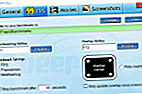
- Tab FPS (Khung hình)
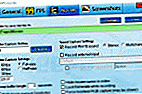
- Tab phim
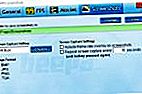
- Ảnh chụp màn hình / ảnh chụp màn hình
Ưu điểm:
- khả năng quay video (có âm thanh) từ hầu hết mọi trò chơi (ngay cả trò chơi cũ nhất - chương trình nhìn thấy mọi thứ!);
- tải tối thiểu trên bộ xử lý của bạn trong khi ghi nhờ việc sử dụng đặc biệt của nó. codec;
- Quay video chất lượng rất cao (thực tế không có hiện tượng méo hình, giống như trên màn hình của bạn trong quá trình chụp. Lưu ý: với điều kiện là máy tính của bạn không bị chậm lại trong quá trình quay);
- khả năng chụp ảnh màn hình;
- khả năng xem chỉ số FPS (bạn có thể tìm hiểu cách tăng nó từ đây);
- giao diện rất đơn giản: chỉ có một vài tab, rất thuận tiện để chuyển đổi và bạn có thể nhanh chóng tìm thấy cài đặt mong muốn;
- kích thước nhỏ của chương trình - chỉ vài megabyte!
Điểm trừ:
- nhược điểm chính là kích thước video lớn (một vài phút có thể mất vài gigabyte trên ổ cứng), chương trình nén chúng yếu (do đó đạt được tải tối thiểu trên bộ xử lý);
- làm việc kém với âm thanh: không có cách nào để chia âm thanh thành nhiều bản nhạc;
- không có khả năng tạm dừng trong khi ghi;
- Không có khả năng chọn độ phân giải của tệp đã ghi, chỉ cần chỉ định số FPS và kích thước: toàn màn hình hoặc một nửa của nó;
- trong phiên bản miễn phí của chương trình, chỉ có thể chụp ảnh màn hình ở định dạng BMP;
- chương trình được phân phối bằng tiếng Anh (mặc dù có các phần bổ trợ cho nó).
*
Vị trí thứ 3 - Mirillis Action!




Trang web: //mirillis.com
Chương trình đa chức năng mạnh mẽ để quay video từ màn hình trong thời gian thực, cho phép bạn tạo các chương trình phát sóng Trực tiếp, chụp ảnh màn hình và xem FPS thực trong trò chơi.

- Xem zap. video
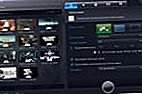
- Quay video: cài đặt
Ưu điểm:
- có thể quay video theo các biến thể khác nhau: toàn màn hình, khu vực được chọn hoặc chỉ chơi trò chơi;
- video được ghi ở các định dạng: avi và mp4, âm thanh: wav và mp4-audio;
- thậm chí thích hợp để tạo video hướng dẫn vượt qua trò chơi, hướng dẫn, v.v.
- khả năng ghi âm nhạc từ trò chơi, cùng với đó là thêm các bình luận bằng giọng nói;
- có một tùy chọn để điều khiển chương trình từ điện thoại di động;
- khả năng tạo ảnh chụp màn hình (ảnh chụp màn hình được lưu dưới dạng BMP, PNG, JPEG);
- khả năng phát sóng trực tiếp (phát trực tuyến);
- giao diện thuận tiện và trực quan.
Điểm trừ:
- độ phân giải video không chuẩn (ví dụ: chọn 720p - bạn sẽ nhận được 1320 x 720, mặc dù về lý thuyết bạn phải có 1280 x 720);
- sử dụng nhiều tài nguyên;
- không hỗ trợ Windows XP;
- trên các máy yếu, FPS giảm đáng kể trong quá trình quay (đôi khi xảy ra hiện tượng tăng tốc video);
- chương trình được trả tiền.
*
Vị trí thứ 4 - OBS (Open Broadcaster Software)



Trang web: //obsproject.com/
Chương trình miễn phí (nhưng mạnh mẽ!) Để phát các thông tin đa phương tiện khác nhau lên mạng (được sử dụng chủ yếu để phát trực tuyến). Nhưng chương trình thực hiện một công việc xuất sắc trong việc ghi video trò chơi vào ổ cứng (hơn nữa, nó có thể thực hiện việc này đồng thời với việc phát sóng nó lên mạng).
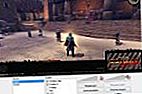
- Ghi hành động (OBS)

- Ghi lại cuộc đua (OBS)
Ưu điểm:
- miễn phí;
- giao diện đơn giản và trực quan cho người dùng mới làm quen;
- khả năng phát video và âm thanh lên mạng với khả năng quay phim đồng thời vào ổ cứng;
- hỗ trợ phím nóng;
- thiết lập và giới hạn FPS;
- chức năng tự động nối lại chương trình phát sóng (hữu ích nếu bạn gặp lỗi và chương trình phát sóng bị gián đoạn);
- chiếm ít bộ nhớ;
- khả năng chuyển đổi cảnh trong thời gian thực: ví dụ: từ trò chơi này sang trò chơi khác hoặc sang máy tính để bàn;
- có tùy chọn cổng tiếng ồn - nó cho phép bạn không ghi lại tiếng ồn "bổ sung" (tinh chỉnh, bạn nên điều chỉnh bằng tai trên mỗi PC).
Điểm trừ:
- đồng thời quay video và phát lên mạng - một tải lớn trên PC (có thể làm giảm FPS);
- rất nhiều cài đặt mà người dùng thiếu kinh nghiệm có thể "nhầm lẫn" rất nhiều (bạn không thể thực hiện nếu không có mô tả tốt ...);
- không có dấu hiệu hoạt động cho thấy quá trình ghi đã bắt đầu - cần phải kiểm tra lại trong chính chương trình.
*
Vị trí thứ 5 - PlayClaw 5



Trang web: //www.playclaw.ru/
Khá là một chương trình chức năng để quay video từ màn hình (sử dụng công nghệ OpenGL và DirectX, tức là trò chơi), xem FPS, chụp ảnh màn hình, v.v. (nói chung là đối thủ cạnh tranh với Fraps).
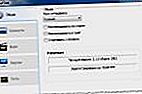
- Lựa chọn ngôn ngữ (tiếng Nga)
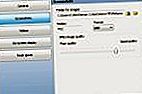
- Cửa sổ cài đặt

- Cửa sổ chính của PlayClaw 5
Ưu điểm:
- khá nhiều cài đặt để quay video / âm thanh (số lượng khung hình trong khi chụp, kích thước khung hình, chất lượng);
- hỗ trợ đầy đủ cho bộ vi xử lý đa lõi;
- khả năng xem số khung hình trên giây (FPS);
- yêu cầu hệ thống tương đối thấp;
- bộ codec riêng;
- có một tùy chọn để chọn nhiều nguồn âm thanh;
- Kiểm tra hiệu năng;
- cập nhật liên tục (có hỗ trợ, thực và trực tiếp);
- khả năng phát trực tuyến trò chơi (tức là phát video qua mạng).
Điểm trừ:
- thấy và không thể ghi lại tất cả các trò chơi (tuy nhiên, nếu bạn có phiên bản chính thức của chương trình, bạn có thể liên hệ với bộ phận hỗ trợ và họ sẽ sửa phiên bản của chương trình);
- sự cố xảy ra khi ghi trò chơi (cũng được loại bỏ thông qua hỗ trợ);
- nút "tạm dừng" hoạt động quanh co: ghi âm không phải lúc nào cũng tiếp tục;
- chương trình trả phí (không hỗ trợ trả phí - bạn có thể gặp khó khăn, xem ở trên).
*
Thay vì lời bạt: điều gì khác cần tìm
Dưới đây là một số chương trình khác không có trong top 5. Tôi khuyên bạn cũng nên chú ý đến chúng, nếu những cái trước đó không phù hợp với bạn ở điều gì đó.
ShadowPlay
Trang web: //www.nvidia.ru/object/geforce-experience-shadowplay-ru.html

ShadowPlay là một phương pháp sáng tạo để ghi lại lối chơi, mọi thứ xảy ra trong một trò chơi trên máy tính. Để ghi, bộ mã hóa H.264 phần cứng được sử dụng (tích hợp trong các card màn hình GeForce GTX 600 và 700 series). Cho phép bạn ghi hình ở độ phân giải Full HD (1920 x 1080) với tốc độ lên đến 60 FPS (khung hình / giây).
Hầu hết các trò chơi hỗ trợ DirectX 9 (+ phiên bản mới hơn) đều có thể được ghi lại.
Tôi đặc biệt muốn lưu ý rằng giải pháp này không phải là phần mềm, mà là phần cứng! Điều này có nghĩa là trong quá trình ghi, hiệu suất của PC sẽ giảm từ 5-10%, trong khi quay video chất lượng cao với tốc độ bit lên đến 50 Mbps.
So với cùng một FRAPS: khi ghi ShadowPlay với mã hóa tự động ở H.264 và ghi ở định dạng ".mp4", đầu ra bạn nhận được không phải là phim 100 GB (như trong FRAPS), mà chỉ là một video nén một vài gigabyte. Nó không phải là một sự thay thế?
Nhược điểm: giải pháp chỉ phù hợp với chủ sở hữu của một số card màn hình nhất định. Có lẽ đây là điều quan trọng nhất (tức là giải pháp không phổ biến, do đó tôi đã không đưa nó vào bài đánh giá của mình).
*
Dxtory
Trang web: //exkode.com/

Một chương trình tuyệt vời để ghi lại đồng thời quá trình chơi trò chơi với việc phát sóng lên mạng. Tôi sẽ không liệt kê tất cả những ưu điểm của chương trình ở đây, tôi sẽ đưa ra những điểm khác biệt chính so với các chương trình tương tự khác:
- một số lượng lớn các cài đặt (bạn có thể tự xem trong ảnh chụp màn hình ở trên);
- video được lưu chính xác như bạn thấy trên màn hình. video được quay trực tiếp từ bộ nhớ video;
- bạn có thể chọn bất kỳ codec nào để nén: cả nén mạnh nhất và chất lượng không mất dữ liệu (nén không mất dữ liệu). Đúng vậy, trường hợp sau, ổ cứng sẽ không đủ cho bạn trong một thời gian dài, video chiếm nhiều dung lượng 👀!
Nhược điểm: chương trình phải trả phí ($ 40), và sẽ khó cho người dùng mới làm quen để hiểu nhiều cài đặt như vậy.
*
Bạn dùng gì? Bỏ một vài từ trong các bình luận.
Chà, bây giờ tôi đang ở đây ...
Chúc may mắn!
👋
Lần xuất bản đầu tiên: 01.04.2017
Chỉnh sửa: 30/01/2020